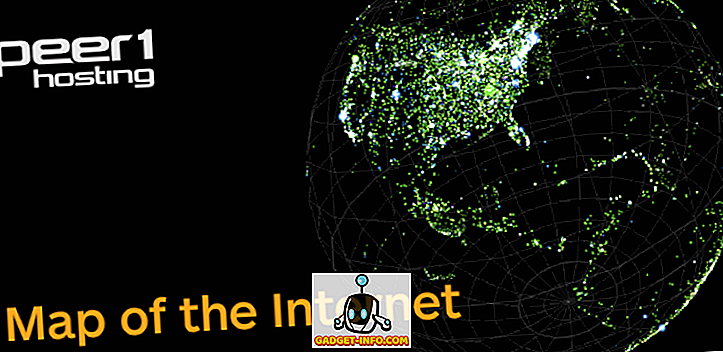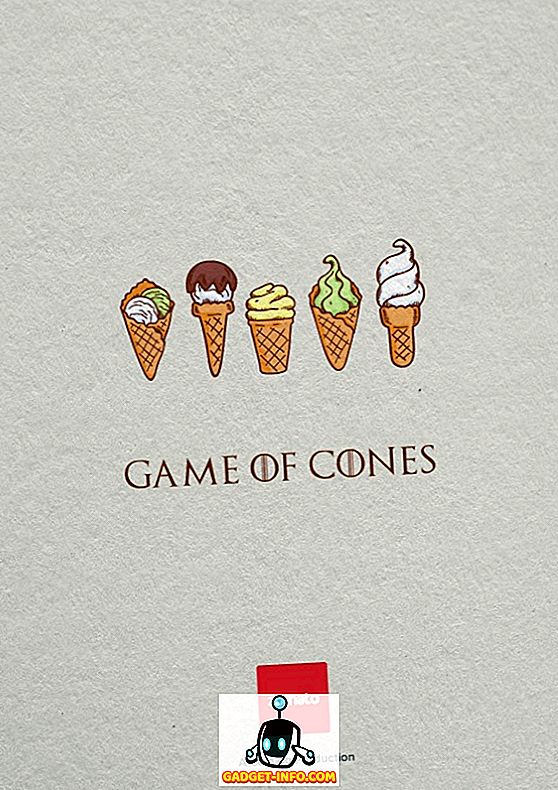जब वे विंडोज 7 होम प्रीमियम से प्रोफेशनल के लिए विंडोज एनीटाइम अपग्रेड टूल का उपयोग करके अपग्रेड करने की कोशिश कर रहे थे, तो मेरा एक क्लाइंट एक समस्या में भाग गया। इसके बजाय यह सामान्य की तरह काम कर रहा है, उन्होंने निम्नलिखित संदेश प्राप्त किया:
Windows कभी भी अपग्रेड सफल नहीं हुआ था

एकमात्र खेद समाधान यह आपको देता है कि आप फिर से उन्नयन का प्रयास करें, जो काम नहीं करता है। इस समस्या को हल करने के लिए ऑनलाइन पर क्लिक करें लिंक आपको कहीं भी मददगार नहीं लगता है। कुछ शोध करने के बाद, मुझे पता चला कि समस्या क्या थी और अंत में ग्राहक के पीसी को अपग्रेड करने में सक्षम था। असल में, यह इस तथ्य से उपजा है कि विंडोज अपडेट ने कंप्यूटर पर सर्विस पैक 1 डाउनलोड किया था, लेकिन यह क्लाइंट द्वारा इंस्टॉल नहीं किया गया था। उसके कारण, Windows कभी भी अपग्रेड सोचता है कि यह आंशिक स्थापना का कुछ प्रकार है और नवीनीकरण को अवरुद्ध करता है।
इस लेख में, मैं आपको संभावित समाधानों के माध्यम से चलता हूँ। यदि आपको अभी भी परेशानी हो रही है या यह त्रुटि हो रही है, तो यहां एक टिप्पणी पोस्ट करें और मैं मदद करने की कोशिश करूंगा।
विधि 1 - Microsoft Fixit
आप इस विशेष समस्या के लिए Microsoft Fixit समाधान को डाउनलोड और चलाकर अपने आप को कुछ भी करने से रोक सकते हैं। आप इसे यहाँ Microsoft से सीधे डाउनलोड कर सकते हैं:
//support.microsoft.com/en-us/help/2660811/error-message-when-you-install-windows-anytime-upgrade-on-a-windows-7
यदि वह समस्या ठीक नहीं करता है, तो पढ़ते रहें।
विधि 2 - विंडोज 7 SP1 को अनइंस्टॉल करें
अगली चीज़ जो आप करने की कोशिश कर सकते हैं, वह है SP1 की स्थापना रद्द करना और फिर कभी भी अपग्रेड चलाने का प्रयास करना। ऐसा करने के लिए, आपको एक प्रशासक के रूप में कमांड प्रॉम्प्ट चलाने की आवश्यकता है। प्रारंभ पर क्लिक करें, सीएमडी में टाइप करें और फिर cmd.exe पर राइट-क्लिक करें और व्यवस्थापक के रूप में रन चुनें।
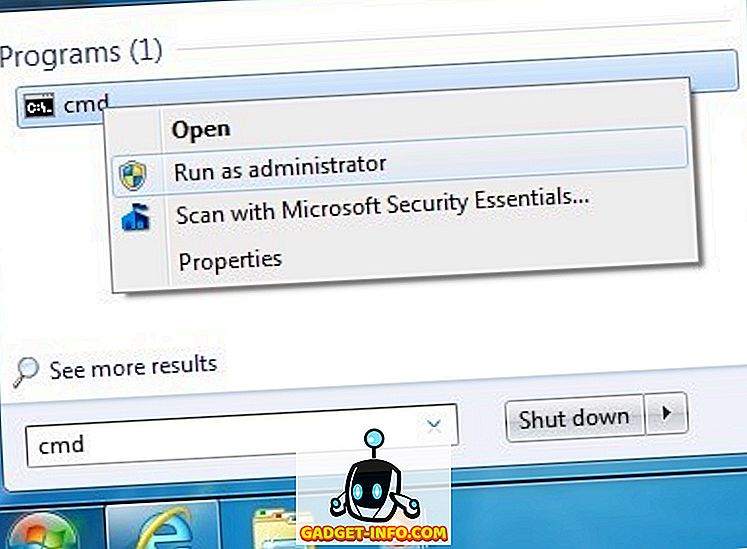
कमांड प्रॉम्प्ट पर, निम्न कमांड टाइप करें:
dis.exe / online / remove-package /packagename:Package_for_KB976932~31bf3856ad364e35~x86~~6.1.1.17514
यह कमांड विंडोज 7 32-बिट के लिए है। यदि आप विंडोज 7 64-बिट चला रहे हैं, तो आपको इस कमांड में टाइप करना होगा:
dis.exe / online / remove-package /packagename:Package_for_KB976932~31bf3856ad364e35~amd64~~6.1.1.17514
आगे बढ़ो और कमांड प्रॉम्प्ट से बाहर निकलें और फिर कंप्यूटर को पुनरारंभ करें। अब विंडोज एनीटाइम अपग्रेड करने की कोशिश करें और देखें कि क्या होता है।
विधि 3 - SP1 बीटा की स्थापना रद्द करें
यदि आपने विंडोज 7 एसपी 1 का बीटा संस्करण स्थापित किया है, तो आपको उसे अनइंस्टॉल करना होगा। फिर से, यह दो अलग-अलग कमांड हैं, एक 32-बिट के लिए और एक 64-बिट के लिए है। आपको केवल एक उन्नत कमांड प्रॉम्प्ट खोलना होगा जैसे मैंने मेथड 2. में दिखाया था। फिर 32-बिट के लिए निम्न कमांड चलाएँ:
dis.exe / online / remove-package /packagename:Package_for_KB976932~31bf3856ad364e35~x86~~6.1.1.17105
और इसे 64-बिट के लिए चलाएं:
dis.exe / online / remove-package /packagename:Package_for_KB976932~31bf3856ad364e35~amd64~~6.1.1.17105
यदि आप अभी भी विंडोज एनीटाइम अपग्रेड के साथ समस्या हो रही है या त्रुटि संदेश दे रहे हैं, तो यहां एक टिप्पणी पोस्ट करें और मैं मदद करने की कोशिश करूंगा। का आनंद लें!